エクササイズをアップロードする方法
The Rehab Lab では、独自のエクササイズを作成し、独自の画像を追加することができます。簡単で迅速なプロセスです。エクササイズをアップロードするには、The Rehab Lab にログインして、次の簡単な手順に従ってください。
1. 「新しいエクササイズをアップロード」ボタンを見つける
The Rehab Lab にログインすると、最初にメインの検索セクションが表示されます。青い新しいエクササイズをアップロードボタンを見つけてクリックしてください。

2. エクササイズをアップロード
青い新しいエクササイズをアップロードボタンをクリックすると、カスタムエクササイズを追加ウィンドウが開き、そこでエクササイズの詳細を入力できます。
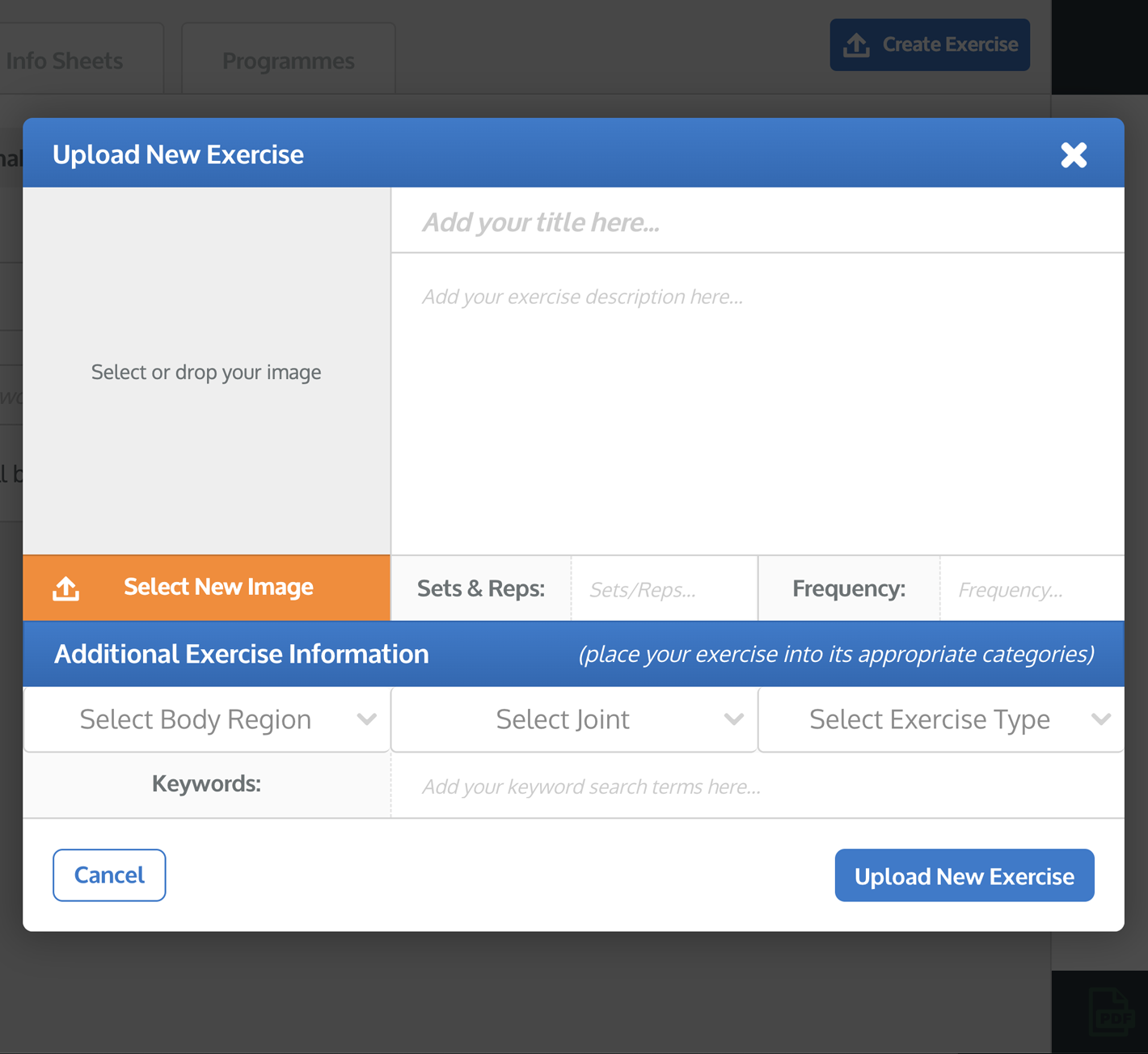
エクササイズのタイトル、説明、セット数とレップ数、頻度を入力してください。
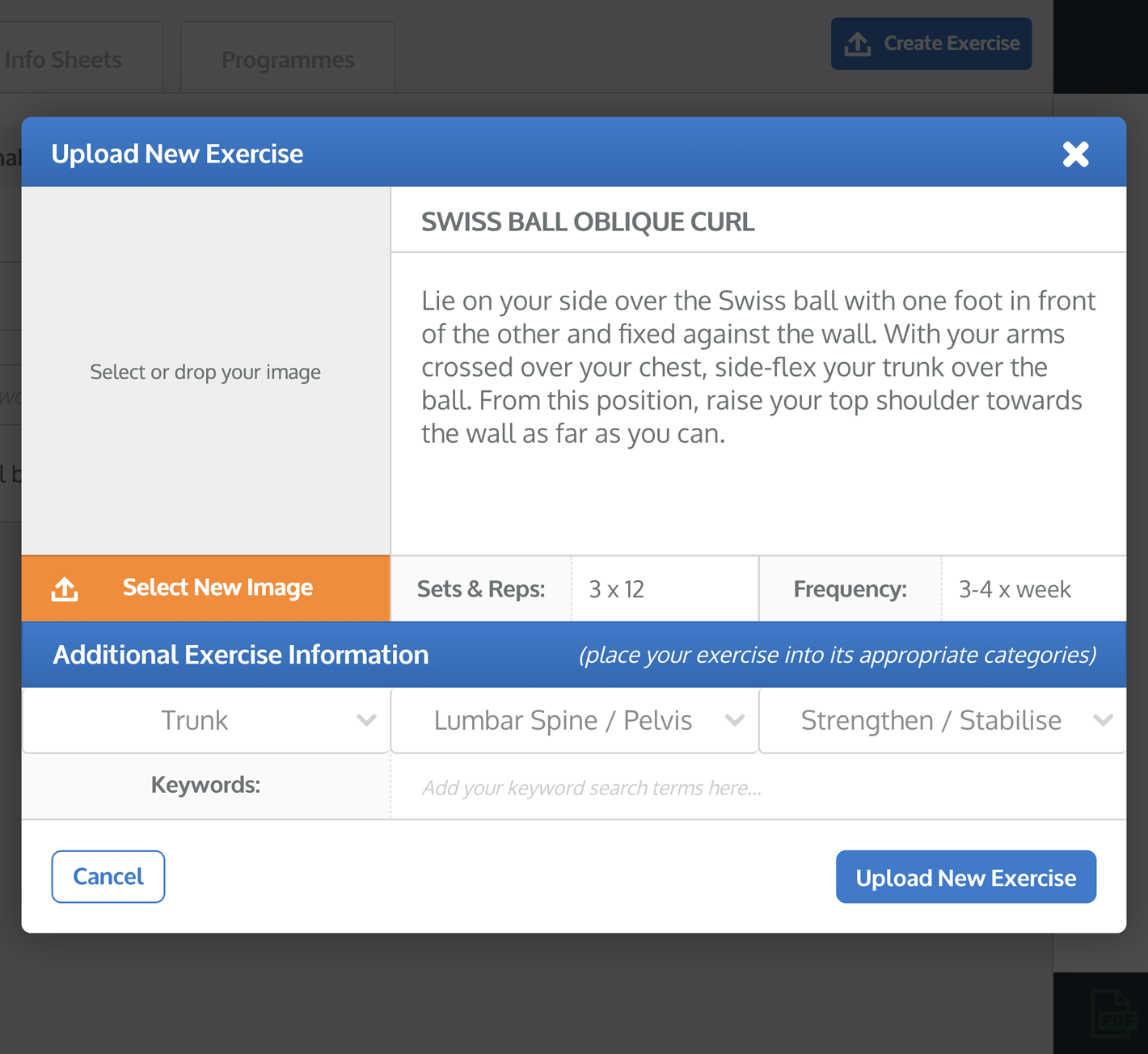
また、追加のエクササイズ情報も編集できます。追加のエクササイズ情報は、エクササイズを適切な身体部位、関節、エクササイズの種類に分類し、エクササイズに独自のキーワードを追加するために使用されます。これらは、将来エクササイズを検索するときに見つけやすくするために重要です。
ヒント: 将来検索する際に簡単に見つけられるように、カスタムエクササイズに特定のキーワードを追加してください(例: 使用される筋肉、関節の動き、使用する器具、または自分の名前などのキーワードを追加)。

3. 画像をアップロード
これを行うには、ウィンドウの左側にある画像プレビューの下にある青い新しい画像をアップロードボタンをクリックします。これにより、コンピュータのファイルブラウザウィンドウが開き、アップロードする画像を選択できます。
注: iPad/タブレットを使用している場合、新しい画像をアップロードボタンをクリックすると、カメラロールから画像を選択するか、iPad/タブレットのカメラで写真を撮るように求められます。
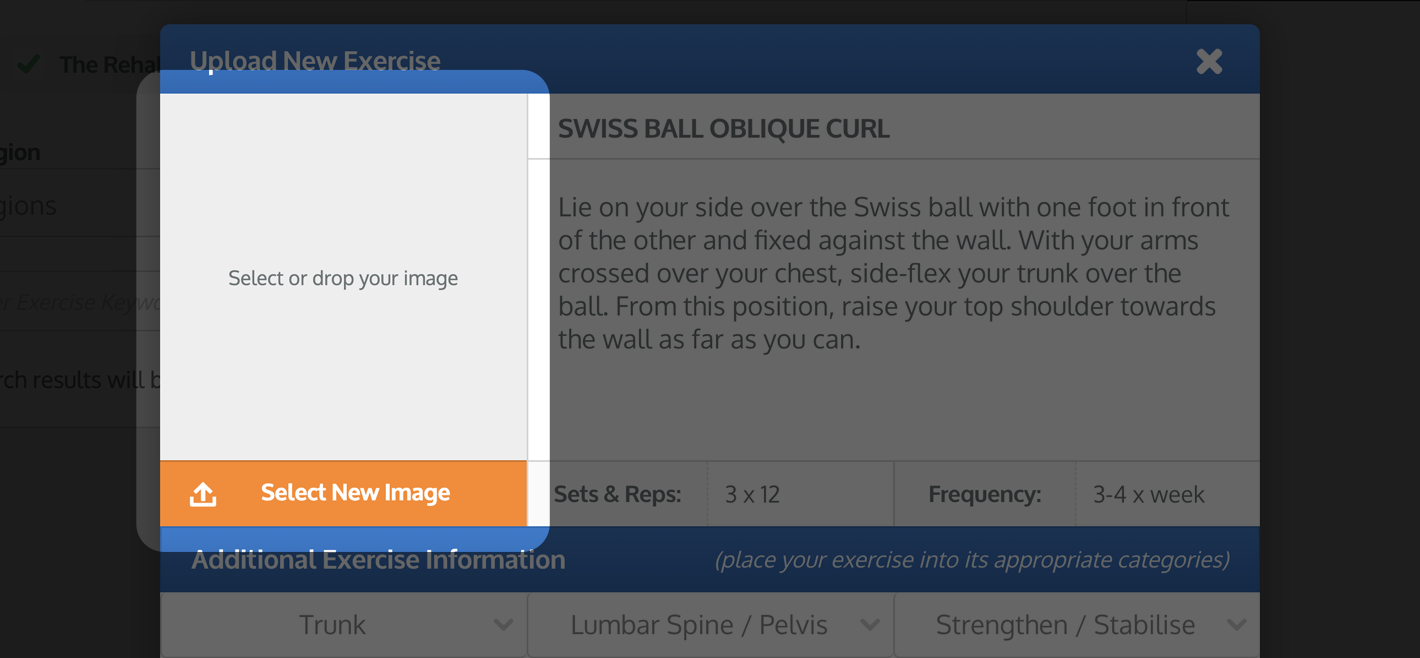
画像を選択(または写真を撮影)すると、画像のトリミングウィンドウが表示されます。このウィンドウを使用して、画像を正しいサイズにトリミングできます。
画像は、青い四角内に表示されている部分、つまりトリミングエリアにトリミングされます。画像プレビューの下にあるプラス(+)ボタンとマイナス(-)ボタンを使用して、ズームインまたはズームアウトできます。また、iPad/タブレットでは、マウスホイールや画面ピンチ機能を使用してズームを調整できます。

トリミングエリアの各角と側面にある小さな青い四角を使用して、トリミングエリアのサイズを増減できます。トリミングエリアをウィンドウ内でドラッグすることも可能です。トリミングエリア外の画像の淡色部分は画像から切り取られます。

画像のトリミングが完了したら、ウィンドウ右下にある青い画像をトリミングボタンをクリックします。これで画像のトリミングウィンドウが閉じられ、トリミングされた画像がウィンドウ左側の画像プレビューに表示されます。

4. 新しいエクササイズを作成
入力したテキストとアップロードした画像に満足したら、ウィンドウ右下の青い新しいエクササイズを作成ボタンをクリックしてください。これで新しいエクササイズがカスタムエクササイズデータベースにアップロードされました。

今後、追加したカスタムエクササイズを見つけるには、エクササイズ検索画面のデータベースを選択検索オプションでマイカスタムエクササイズチェックボックスを選択し、検索ボタンをクリックするだけです。

カスタムエクササイズの検索、編集、削除について詳しく知るには、以下のリンクをクリックしてください:
カスタムエクササイズの作成
カスタムエクササイズの編集
カスタムエクササイズの削除